Tecnobits - 學習 - 如何更改iCloud帳戶
如何更改 iCloud帳戶
在這篇技術文章中,我們將解釋更改 iCloud 帳戶的過程 在您的 Apple 裝置上。如果您需要更新帳戶或只是想使用其他帳戶,請務必遵循正確的步驟,以避免日後出現任何資料遺失或困難。幸運的是,Apple 提供了一種簡單的方法來進行此更改,我們將在下面向您展示如何執行此操作。 有效.
在開始之前,需要注意的是,更改 iCloud 帳戶可能會對您的 Apple 裝置產生一些影響。透過 執行此流程, 您可能會遺失舊帳戶中儲存的某些數據,例如聯絡人、筆記或文件。此外,某些應用程式可能會要求您使用新的 iCloud 帳戶再次登入。因此,我們建議您執行 備用 完成 從您的設備 在繼續更改帳戶之前。
若要變更 iPhone 或 iPad 上的 iCloud 帳戶,請依照以下簡單步驟操作:
1. 存取您的設置 蘋果設備.
2. 向下捲動並選擇“iCloud”。
3. 點選頂部您目前的帳戶名稱。
4. 在下一個畫面上,向下滑動並點選「退出」。
5. 確認登出並等待幾分鐘,讓您的裝置從目前的 iCloud 帳戶登出。
現在您已登出 iCloud 帳戶,您可以繼續將其變更為新帳戶。 為此,只需選擇「登入」並提供您的新帳戶憑證即可。 登入後,您將能夠選擇要與裝置同步的資料並調整不同的設定。
在結論,如果您遵循正確的步驟,更改 Apple 裝置上的 iCloud 帳戶並不一定是一個複雜的過程。 但是,記住進行備份並了解它可能對資料和應用程式產生的影響始終很重要。 請記住,如果您在 iCloud 帳戶變更過程中遇到任何困難或疑問,您可以隨時諮詢 Apple 技術支援。
1. 更改 iCloud 帳號:高效率管理資料的逐步指南!
更改 iCloud 帳戶 是一項簡單但重要的管理任務 有效率的 您的資料 在雲端。如果您因任何原因需要變更帳戶,無論是因為您想使用個人帳戶還是因為您已獲得新的 iCloud 帳戶,請按照此操作 逐步指南 毫無問題地進行更改。
步驟1: 在開始之前,請確保您在 iCloud 中擁有所有資料的最新備份。 這將允許您在帳戶變更過程中發生問題時恢復所有資訊。
步驟2: 存取 iOS 裝置的設定並選擇“iCloud”部分。 您將在此處找到您目前的 iCloud 帳戶。 點擊它並選擇“退出”選項。 系統可能會要求您確認此操作,並且您可以選擇將資料保留在設備上或將其刪除。 如果您選擇保留數據,這些數據不會從您的裝置中刪除,但在 iCloud 中將不再可用。
步驟3: 現在您已登出 iCloud 帳戶,您可以使用新的帳戶登入。 再次前往iCloud 設定並選擇「登入」。 輸入您的新 iCloud 帳戶詳細信息,並在出現提示時接受條款和條件。 登入後,您可以選擇啟動不同的 iCloud 服務,例如 iCloud 雲端硬碟、iCloud 照片和通訊錄。 選擇您想要使用的服務並根據您的喜好進行設定。
2. 了解更改 iCloud 帳戶以保護您的個人資訊的重要性
在數位時代,我們的資料安全已成為越來越重要的議題。我們可以採取的保護個人資訊的最有效措施之一是定期變更裝置上的 iCloud 帳戶。這是因為 我們的 Apple 裝置直接連結到我們的 iCloud 帳戶,任何有權存取該資訊的人都可以存取我們的個人信息,例如照片、聯絡人、文件等。
更改 iCloud 帳戶不僅可以確保我們的資訊安全,還可以讓我們保持對所使用裝置的完全控制。 如果我們遺失了設備,或決定出售或贈送它,變更 iCloud 帳戶可確保其他人無法存取我們的個人資料。 此外,如果我們與朋友或家人共享設備,更改 iCloud 帳戶可以使我們的帳戶和資料完全獨立並受到保護。
獨家內容 - 點擊這裡 如何發送匿名短信當我們更改 Apple 裝置上的 iCloud 帳戶時,請務必記住一些關鍵步驟,以確保正確進行更改。 首先,我們必須 備份我們的重要數據,無論是在 iCloud 還是在我們的電腦上。 然後,我們必須輸入裝置的設定並選擇「退出」目前 iCloud 帳戶的選項。 之後,我們可以 使用我們的新 iCloud 帳戶登錄 並從先前的備份中恢復我們的資料。 透過以下步驟,我們可以成功更改裝置上的 iCloud 帳戶,並有效保護我們的個人資訊。
3. 成功更改iCloud帳戶並避免資料遺失的關鍵步驟
1. 在開始之前建立資料的備份副本: 在繼續更改您的 iCloud 帳戶之前,必須確保您備份了所有重要資料。 這包括照片、影片、聯絡人、文件以及您想要保留的任何其他資訊。 您可以透過 iCloud 或 iTunes 備份您的 iOS 裝置。 請記住,這一步對於 避免資料遺失 在變化過程中。
2. 取消所有設備與舊帳戶的關聯: 要成功更改您的 iCloud 帳戶,取消所有已連接裝置與舊帳戶的連結非常重要。 這將確保您在使用新帳戶登入後不會出現衝突或問題。 若要取消 iOS 裝置配對,請前往設置,選擇您的個人資料,點擊“退出”,然後按照指示進行操作。 對於 Mac,請前往系統偏好設置,點擊“iCloud”,選擇“退出”,然後確認您的決定。 遵循此步驟對於帳戶過渡順利至關重要。 成功.
3. 使用您的新 iCloud 帳號登入: 備份資料並取消所有裝置與舊帳戶的關聯後,您就可以 使用您的新 iCloud 帳戶登錄。 前往 iOS 裝置上的“設定” 或 Mac 上的“系統偏好設定”,然後選擇 »登入»。 輸入您的新帳戶憑證並按照指示完成登入程序。 透過最後一步,您將確保您已成功更改您的 iCloud 帳戶,確保所有資料安全且不會遺失。
4. 更換iCloud帳戶前如何備份和轉移資料?
更改 iCloud 帳戶前的資料備份
在更改 iCloud 帳戶之前,備份資料以避免資訊遺失非常重要。 以下是安全備份和傳輸資料應遵循的步驟:
步驟1: 備份到 iCloud:登入您目前的 iCloud 帳戶並前往設定。 在「iCloud 備份」部分中,選擇「立即建立備份」選項將資料儲存到雲端。 這將確保您在帳戶變更期間不會遺失任何資訊。
步驟2: 將資料匯出到您的裝置:在 iCloud 設定中,選擇“帳戶”,然後選擇“資料和安全性”。 在這裡,您可以選擇將資料匯出到您的裝置。 根據您儲存的資訊量,此過程可能需要幾分鐘。
步驟3: 將資料傳輸到新的 iCloud:備份並匯出資料後,您可以變更您的 iCloud 帳戶。 為此,請使用新的 iCloud 帳戶登入新設備,然後從「設定」選項中選擇「匯入資料」。 按照螢幕上的指示將所有資料從舊裝置傳輸到新 iCloud。
5. 設定新的 iCloud 帳戶:建議建立強密碼並使未經授權的存取更加困難
設定新的 iCloud 帳戶:建立強密碼並使未經授權的存取變得更加困難的建議
在設定新的 iCloud 帳戶時,牢記創建強密碼的重要性至關重要。 您的密碼是防止未經授權存取您的資料的第一道防線,因此必須採取必要的步驟來保護您的新 iCloud 帳戶。 若要建立強密碼,建議遵循以下建議:
1. 使用 字元組合: 強密碼應包含字母、數字和特殊字元的組合。 混合大小寫也將有助於使未經授權的存取變得更加困難。
獨家內容 - 點擊這裡 如何製作DVD封面2.避免個人信息: 請務必避免使用您的姓名、出生日期或任何其他易於存取的資訊等個人資訊。 攻擊者可以使用此資訊更輕鬆地猜測您的密碼。
3、適合長度: 強密碼的長度應至少為八個字符。但是,建議長度超過八個字符,否則會增加複雜性並使任何未經授權的訪問嘗試變得更加困難。
透過遵循這些建議並建立強密碼,您可以確保您的新 iCloud 帳戶免受未經授權的訪問,並確保您的個人資料和文件的安全。 請記住,強密碼對於保護雲端資料的隱私至關重要。 立即行動並採取必要的步驟來保護您的 iCloud 帳戶。
6. 從舊 iCloud 帳戶到新 iCloud 帳戶的資料遷移過程:有用的提示和技巧
變更 iCloud 帳戶時,正確執行資料遷移過程很重要,以避免遺失重要資訊。 以下是一些有用的提示和技巧,可以使此過程更加輕鬆,並確保您的所有資料成功轉移到您的新帳戶。
1. 備份: 在開始遷移 程序之前,請確保將所有資料備份到舊的 iCloud 帳戶。 這包括聯絡人、日曆、電子郵件、照片、影片和其他多媒體檔案。 您可以使用 iCloud 備份功能或透過電腦上的 iTunes 進行備份。 這將使您能夠擁有資料的備份副本,以防遷移過程中出現任何問題。
2. 同步您的裝置: 為了確保您的所有裝置都已準備好進行資料遷移,請將您的所有裝置與舊的 iCloud 帳戶同步非常重要。這包括您的 iPhone、iPad、Mac 和任何裝置。 其他設備 您目前正在透過 iCloud 帳戶使用的資訊。在開始遷移之前,請確保所有資料在裝置之間正確同步。
3.使用遷移工具: 為了讓遷移過程更輕鬆,您可以使用第三方遷移工具來幫助您更快、更有效率地傳輸資料。 這些工具可以幫助您將聯絡人、日曆、照片、影片和其他檔案從舊 iCloud 帳戶轉移到新帳戶。 使用這些工具時,請務必仔細閱讀並遵循說明,以避免任何問題或資料遺失。
7. 如何解決更改 iCloud 帳戶時的常見問題並保持訊息同步
更新您的設備
在開始變更 iCloud 帳戶的程序之前,請務必確保您的所有裝置已更新為最新版本的 iCloud。 OS。這將確保平穩過渡並避免潛在的衝突。若要檢查更新,請前往裝置的設定並選擇軟體更新選項。如果有任何待處理的更新,請務必先下載並安裝所有更新,然後再繼續變更 iCloud 帳戶。
使用您的新帳號登入
更新完所有裝置後,下一步就是在每台裝置上使用新的 iCloud 帳號登入。 首先,前往您的裝置設定,然後點擊頂部的您的個人資料名稱。 然後,選擇「退出」退出目前帳戶。 接下來,選擇「登入新帳戶」選項並輸入新的 iCloud 帳戶詳細資料。 成功登入後,您的裝置將自動開始與新的 iCloud 帳戶同步。
解決常見問題
有時,iCloud 帳戶切換過程中可能會出現問題。最常見的問題之一是由於同步不良導致的資料遺失。為避免這種情況,請務必在進行任何更改之前備份所有重要資料。此外,您可能會在存取與您先前的帳戶關聯的某些應用程式或服務時遇到困難。在這些情況下,建議聯絡 Apple 支援以取得針對您特定情況的協助和解決方案。
8. 確保安全性:開啟兩步驟驗證並保護您的 iCloud 帳戶的提示
為確保您的 iCloud 帳戶安全,建議啟動兩步驟驗證。 此功能透過在從無法識別的裝置登入時要求驗證碼來增加額外的保護層。 要激活它, 前往您的 iCloud 帳戶設置,點擊您的姓名並選擇“密碼和安全性”。 從這裡,您可以啟用兩步驟驗證並按照提供的說明進行操作。
獨家內容 - 點擊這裡 如何打開 .TST 文件保護您的 iCloud 帳戶的另一個重要措施是 使用強大而獨特的密碼.避免使用容易被猜到或您在其他網站上使用過的密碼。為了進一步加強安全性,您可以 啟用恢復金鑰的使用,這將允許您在無法存取常用驗證因素時存取您的帳戶。
除了兩步驟驗證和使用強密碼之外,很重要 保持您的裝置更新 具有最新版本的作業系統。 更新通常包括安全性改進和已知漏洞的修復。 確保啟用自動更新,以便您的 iOS 和 macOS 裝置定期更新,並免受潛在威脅。
9. 更新新 iCloud 帳戶中的付款資訊:繼續享受 Apple 服務的基本步驟
步驟 1: 存取您的 iCloud 帳戶 蘋果設備.
至 更新付款信息 在您的新 iCloud 帳戶中,您必須先從 Apple 裝置存取它。這 可以做到的 輸入您的 蘋果ID 和密碼在您的裝置設定中。登入後,轉到“設定”部分,然後在螢幕頂部選擇您的姓名。從那裡,選擇“iCloud”選項,然後選擇“付款資訊”。這將帶您進入頁面,您可以在其中 更改您的信用卡或金融卡資訊.
第 2 步:更新您的付款方式詳細資訊。
進入「付款資訊」頁面後,會顯示 目前資訊 與您的 iCloud 帳戶關聯,例如您的信用卡或金融卡。 為了 更新資料,只需點擊“編輯”即可 添加新卡 o 修改現有的詳細信息。 確保正確輸入新卡詳細信息,然後按一下“儲存”以確認變更。
步驟 3:驗證並確認所做的變更。
一旦您更新了 付款信息,驗證更改是否正確非常重要。 為此,請返回“付款資訊”頁面並確保新詳細資訊正確顯示。 您也可以查看 與您的 iCloud 帳戶關聯的服務 以確認您可以毫無問題地享受它們。 如果一切看起來都不錯,則表示您已經 成功更新 付款資訊存入您的新 iCloud 帳戶,您可以繼續不間斷地享受 Apple 服務。
10. 定期監控您的 iCloud 帳戶,以避免未來出現複雜情況或問題
更改您的 iCloud 帳戶有時可能是一項必要的任務,因為您想要使用「新」個人帳戶,或者您需要更改與您購買的「Apple 裝置」關聯的帳戶。 幸運的是,帳戶切換過程很簡單,只需要幾個步驟。
在進行任何更改之前,請務必備份 iCloud 帳戶中儲存的所有重要數據,例如照片、聯絡人和文件。 這將確保在帳戶切換過程中不會丟失有價值的資訊。 您可以使用 iCloud 備份功能或使用 iTunes 備份到 iOS 裝置和 Mac。 如果您對如何進行備份有任何疑問,可以查閱Apple的支援頁面以取得詳細說明。 步步.
備份資料後,您可以繼續變更您的 iCloud 帳戶 你的蘋果設備。首先,您需要確保您已連接到穩定的 Wi-Fi 網絡,並且您的裝置和新的 iCloud 帳戶上都有足夠的可用儲存空間。然後,轉到裝置的設定並選擇“iCloud”。接下來,點擊螢幕頂部的您的名字,然後選擇「退出」。登出後,您可以透過輸入 Apple ID 和密碼來使用新的 iCloud 帳號登入。請記住,所有先前備份的資料都將轉移到您的新 iCloud 帳戶。
塞巴斯蒂安·維達爾我是 Sebastián Vidal,一位熱衷於技術和 DIY 的電腦工程師。此外,我是 tecnobits.com,我在其中分享教程,以使每個人都更容易訪問和理解技術。